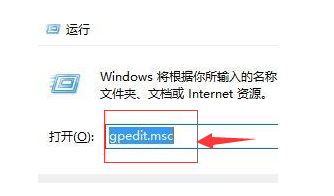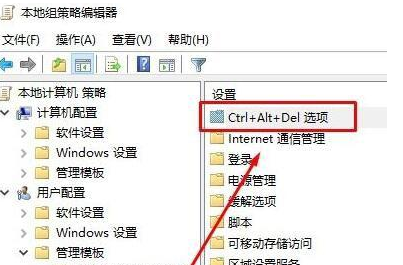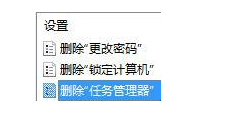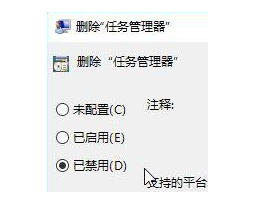在Windows 10操作系统中,有时可能会遇到无法通过任务管理器(Task Manager)切换到其他窗口或应用程序的情况。这可能是由于多种原因导致的,例如系统故障、软件冲突或配置问题等。下面是一些常见的解决方法,可以帮助您解决Win10电脑切不出任务管理器的问题。
win10电脑切不出任务管理器的解决办法
1. 首先对于运行功能进行打开,通过组合快捷键【Win+R】操作,然后输入【gpedit.msc】点击确定,然后打开本地组策略编辑器。
2. 在打开的本地组策略编辑器中的左侧,我们依次打开:“用户配置” --- “管理模板” ---“系统” ,最后展开单击“Ctrl+Alt+Del选项”。
3. 然后在【Ctrl+Alt+Del选项】窗口中双击右键打开【删除"任务管理器"】。
4. 然后在【删除“任务管理器”】界面点击【已禁用】或【未配置】,最后点击确定对于设置进行保存。
以上就是系统之家小编为你带来的关于“Win10电脑切不出任务管理器怎么办?切不出任务管理器的解决方法”的全部内容了,希望可以解决你的问题,感谢您的阅读,更多精彩内容请关注系统之家官网。

 时间 2023-07-21 16:20:02
时间 2023-07-21 16:20:02 作者 admin
作者 admin 来源
来源 

 立即下载
立即下载